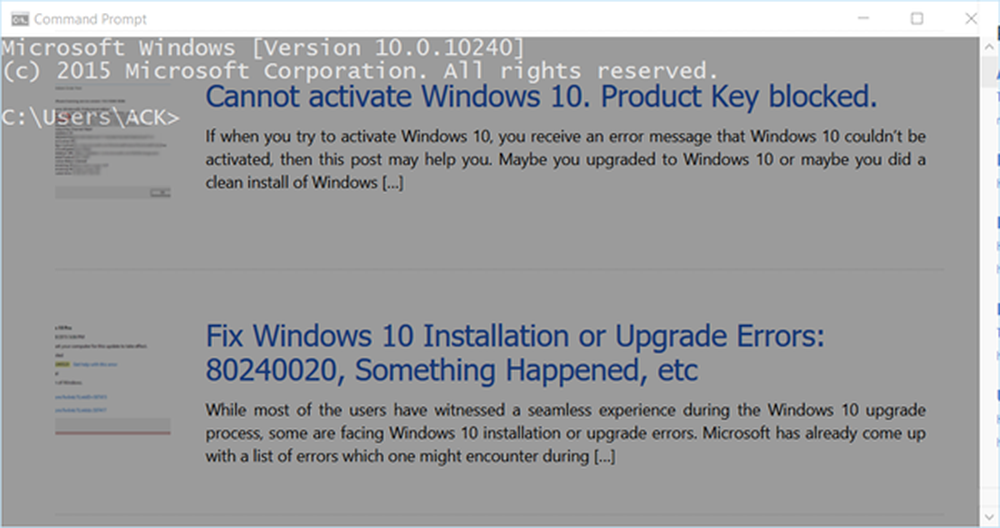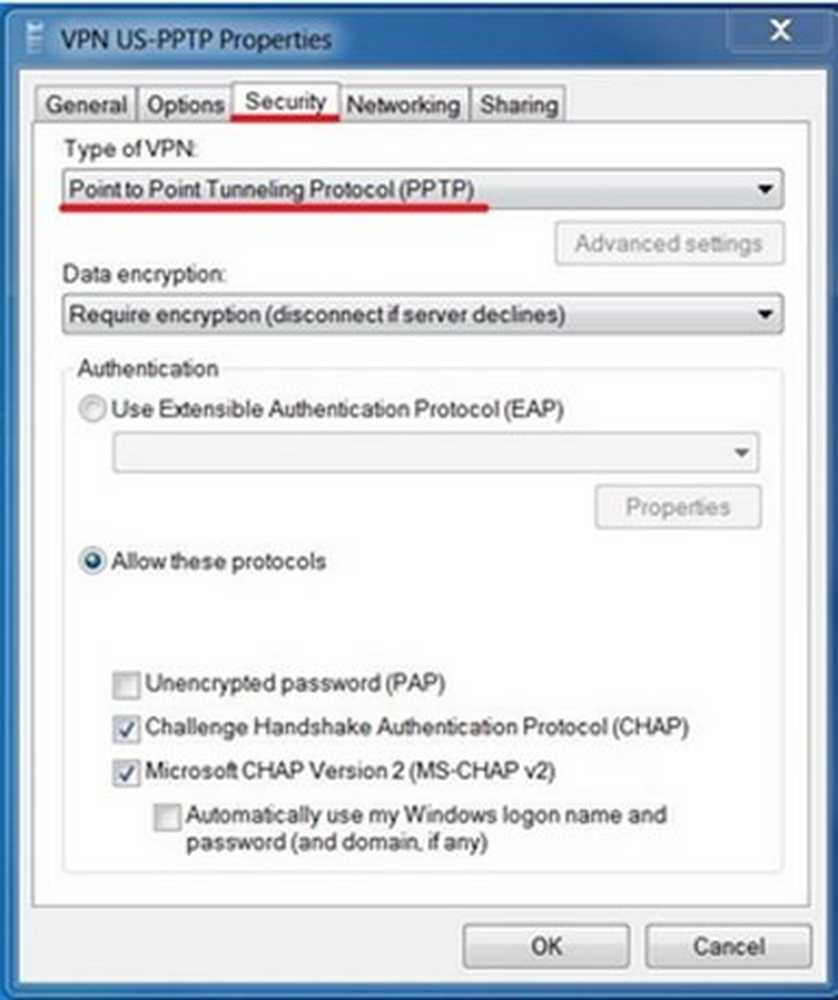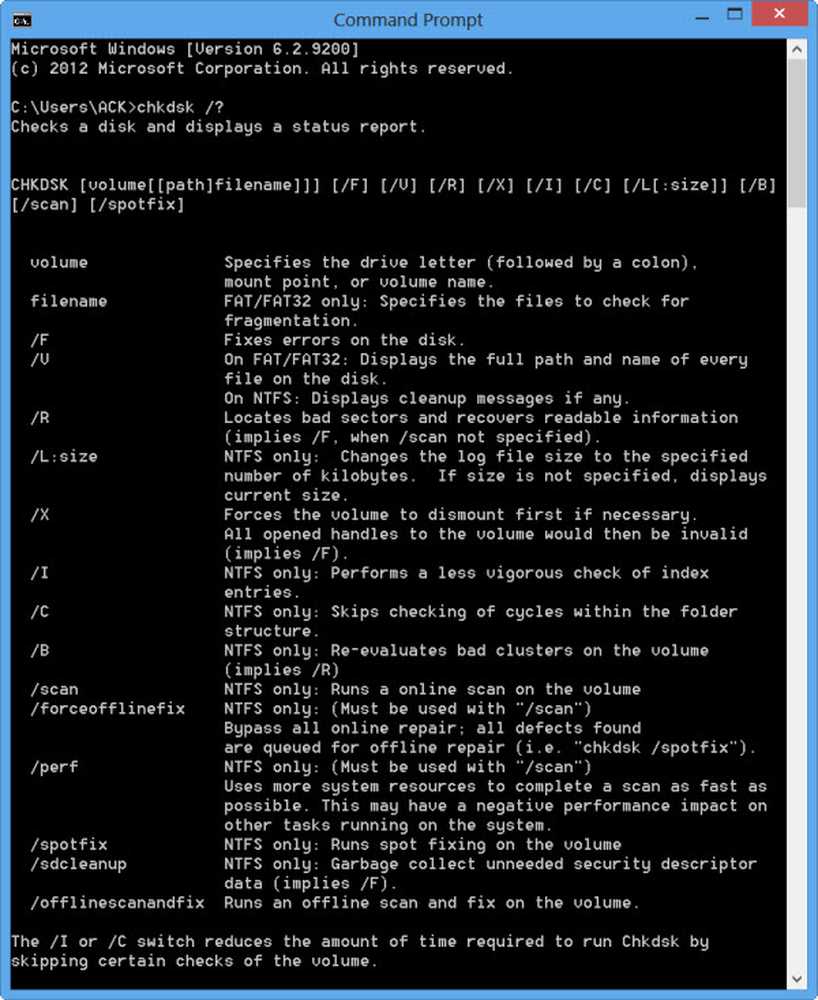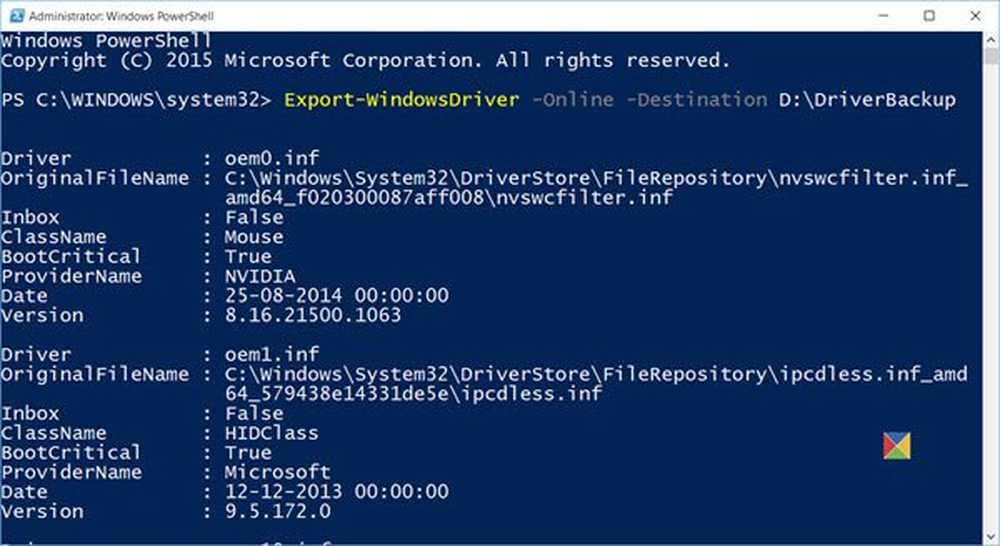Kommandoprompt i Windows 10 - Gjør det gjennomsiktig!
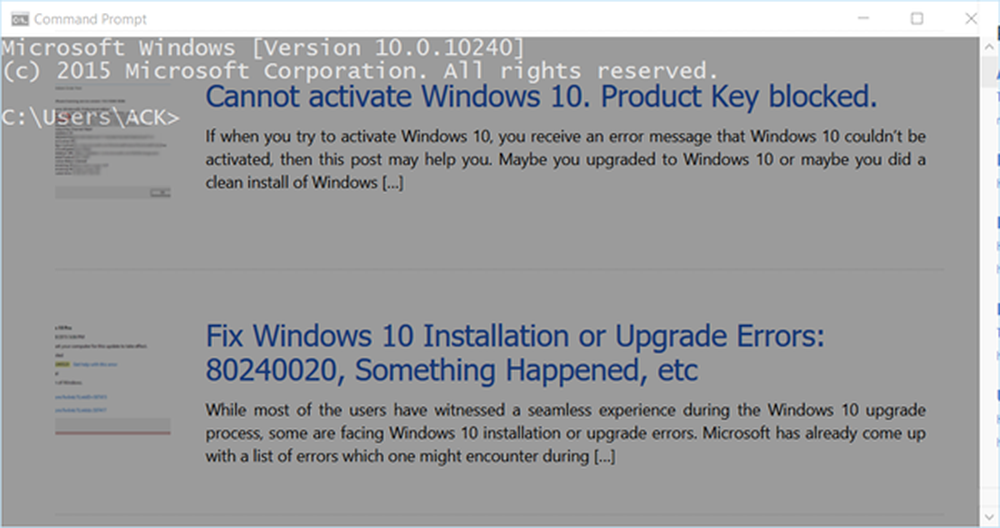
De Kommandoprompt i Windows 10, conhost.exe, får flere nye funksjoner. Ikke bare får det en ny kode, og forbedrede redigeringsfunksjoner, du kan også få det til å gå i fullskjerm eller gjøre det gjennomsiktig. La oss ta en titt på noen av de nye funksjonene i konsollen før vi ser hvordan du gjør CMD-vinduene gjennomsiktige.
Nye funksjoner på kommandoprompt i Windows 10
- Kommandoprompt får flere arkitekturoppdateringer. Siden Windows Vista har all konsollfunksjonalitet bodd i denne enkle konhostkomponenten. Den primære funksjonen til Conhost.exe nå er å laste enten en DLL som inneholder den originale konsollen eller en som inneholder vår nye kode.
- Kommandoprompt-vinduene kan nå gå på fullskjerm 80 tegn bredt, var bare bra. Du kan ta tak i kanten og trekke konsollvinduet bredere. Hvis du klikker på knappen Maksimer, blir det fullskjerm.
- Word Wrap har vært.
- Klikk og dra valg vil forstå og velge linje for linje. Hvis du må velge i blokkmodus, holder du ALT-tasten nede når du starter et valg.
- Forbedret tastaturredigering og valg
- Tekstvalg og redigeringstaster introdusert
- Hurtigredigeringsmodusen er aktivert som standard.
- Konsollvinduer kan nå være halvtransparente.
Du kan få de fulle detaljene på Windows.com.
Gjør kommandoprompt gjennomsiktig i Windows 10
Du trenger nå lenger hjelp av tredjepartsapper for å gjøre kommandopromptvinduet transparent i Windows 10. For å gjøre dette, høyreklikk på tittellinjen og velg Egenskaper.

Her under kategorien Farger kan du sette gjennomsiktigheten ved å flytte skyveknappen. Minimal ugjennomtrengelighet er 30%. Med denne innstillingen kan du gjøre konsollvinduet semi-transparent.